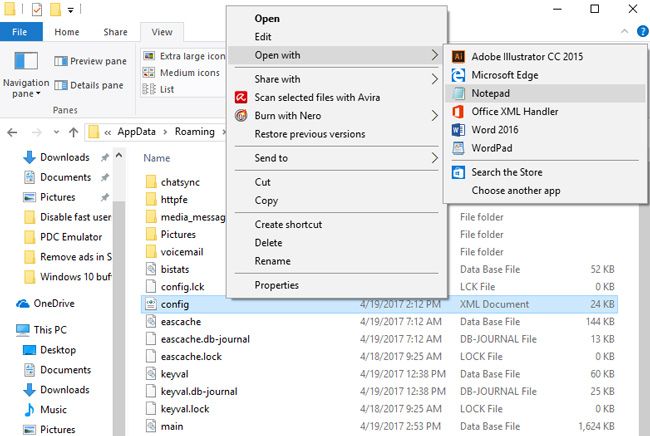Oprócz wykonywania głównych zadań, wersja komputerowa Skype (podobnie jak Windows 10) może również denerwować użytkowników, wyświetlając reklamy, banery lub wyskakujące okienka. Te muszą zniknąć, jeśli masz trochę pieniędzy na swoim koncie Skype lub zakupiłeś subskrypcję Office 365. Ale wielu z nas woli nie wydawać pieniędzy na korzystanie z tych aplikacji (poza tym reklamy nadal mogą pojawiać się w Skypie i innych aplikacjach nawet po zakupie).
Jak usunąć reklamy Skype?
Najczęściej stosowaną metodą usuwania reklam w Skype jest uniemożliwienie połączenia z serwerami z reklamami i usunięcie tych banerów reklamowych w aplikacji.
Jak zabronić pobierania reklam w Skypie w systemie Windows 10?
Masz możliwość skonfigurowania systemu Windows, aby wyłączał pobieranie reklam z określonych witryn i całkowicie je usuwał w Skypie. Będziesz musiał edytować i dodawać niektóre ciągi znaków do systemu Windows zastępy niebieskie plik. Ważne jest, aby to zauważyć najprawdopodobniej po wykonaniu tych instrukcji strona główna Skype przestanie działać.
- Zamknij Skype, klikając prawym przyciskiem myszy ikonę Skype na pasku zadań i naciskając Zamknij Skype.

- Teraz dodaj 2 ciągi do swojego zastępy niebieskie plik:
127.0.0.1 rad.msn.com 127.0.0.1 apps.skype.com
- Jeśli po uruchomieniu Skype pojawi się reklama, dodaj 3 ciągi do swojego zastępy niebieskie plik:
127.0.0.1 adriver.ru 127.0.0.1 api.skype.com 127.0.0.1 static.skypeassets.com
- Jeśli to nie pomogło, możesz spróbować je również dodać (zauważ, że niektóre funkcje Skype przestaną działać):
127.0.0.1 devads.skypeassets.net 127.0.0.1 devapps.skype.net 127.0.0.1 qawww.skypeassets.net 127.0.0.1 qaapi.skype.net 127.0.0.1 preads.skypeassets.net 127.0.0.1 preapps.skype.net 127.0.0.1 serv.plexop.net 127.0.0.1 preg.bforex.com 127.0.0.1 ads1.msads.net 127.0.0.1 flex.msn.com
- Jeśli reklamy nadal się wyświetlają, sprawdź, czy plik hosts działa normalnie.
Po wykonaniu powyższych instrukcji reklamy w Skypie powinny zniknąć, ale miejsca na banery nadal istnieją. Pokażemy Ci, jak je usunąć, postępuj zgodnie z poniższymi instrukcjami:
- Zamknij Skype, klikając prawym przyciskiem myszy ikonę Skype na pasku zadań i naciskając Zamknij Skype.
- otwarty Przeglądarka plików.
- Iść do Widok kartę i sprawdź Ukryte przedmioty.

- Teraz idź do oddziału C: \ Users \ * Twoja nazwa użytkownika * \ AppData \ Roaming \ Skype \ * Twój login *.
- Kliknij prawym przyciskiem myszy config.xml plik i wybierz Otwierać z -> Notatnik.

- Uruchom wyszukiwanie, naciskając Ctrl + F..
- Wpisz Ogłoszenie zapytanie do pola i kliknij Znajdź następny.

- Przynajmniej program znajdzie jeden z parametrów AdvertPlaceholder lub AdvertEastRailsEnabled.
- Zmień wartość z 1 do (zrzut ekranu jest powyżej).

- Zapisz zmiany, naciskając Ctrl + S lub Plik -> Zapisać.
Jak usunąć reklamy w Skype przy użyciu narzędzi innych firm?
Istnieją narzędzia innych firm, które umożliwiają automatyczne wykonywanie wszystkich tych czynności. Adguard jest jednym z najpopularniejszych. Postępuj zgodnie z poniższymi instrukcjami, aby usunąć reklamy:
- Biegać Adguard.
- Iść do Ustawienia.
- otwarty Filtrowane aplikacje.
- naciśnij Dodaj aplikację.

- Odnaleźć Skype na liście zaznacz to i kliknij Dodaj zaznaczone.

Zaraz potem wszystkie reklamy i banery zostaną usunięte Skype.
Skąd pobrać wersję Skype bez reklam?
Powyższe instrukcje są dość łatwe, ale będą wymagać trochę czasu, aby wykonać. Jeśli nie chcesz tracić czasu, możesz pobrać bezpłatną wersję reklam Skype lub skorzystać z internetowej wersji aplikacji.
Od czasu rocznicowej aktualizacji systemu Windows 10 (1607) została zaprezentowana aplikacja Skype, którą można pobrać ze Sklepu Windows (w tej wersji nie ma reklam). Możesz go używać na dowolnym urządzeniu z systemem Windows 10.
Możesz pobrać go za darmo, korzystając z tego linku.
Gdzie znaleźć wersję internetową Skype’a?
Jakiś czas temu zaprezentowano wersję internetową Skype’a i teraz nie ma w niej żadnych reklam. Będziesz musiał zainstalować specjalną wtyczkę, aby móc nawiązywać połączenia za pośrednictwem internetowej wersji Skype (aplikacja zaproponuje zainstalowanie jej podczas pierwszego uruchomienia).
Przejdź do internetowej wersji Skype.
Internetowej wersji Skype’a można również używać na stronach internetowych Microsoft (takich jak Outlook, OneDrive lub Office Online).
To wszystko! Mamy nadzieję, że te instrukcje pomogły ci pozbyć się reklam w Skypie!